Home 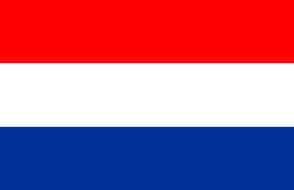 _
_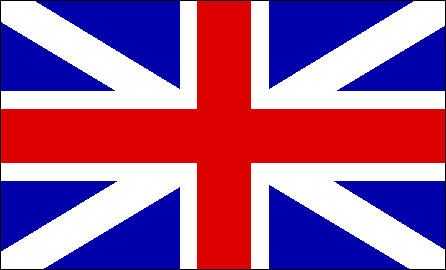
LynxLoom - Projecten
Als een ontwerp wordt opgeslagen (File > Save As of File>
Save), wordt het ontwerp dusdanig opgeslagen, dat het opnieuw
in LynxLoom geopend kan worden en er verder aan gewerkt kan
worden. Om ontwerpen te presenteren, of om de gegevns te
gebruiken om een weefgetouw te prepareren kan het ontwerp op verschillende manieren worden ge‘xporteerd.
 Opslaan als afbeelding
Opslaan als afbeelding
Het is ook mogelijk om gehele het ontwerp op te slaan in de vorm van een afbeelding. Ook als niet het gehele overzicht zichtbaar isin het venster, kan dit toch in zijn geheel worden opgeslagen. Opeen Macintosh wordt de afbeelding opgeslagen als een zgn. PICT-bestand en op Windows als een BMP-bestand. Deze afbeeldingen
kunnen vervolgens in de meeste bitmap tekenprogramma´s
geopend en eventueel verder bewerkt worden.
Kies het menu File > Opslaan als Afbeelding. Toetsenborafkorting:
Ê Windows: CTRL + A
Ê Mac: Command + A
Kies hierna in het standaard bestandsdialoogvenster de plaatst op de harde schijf, waar je de afbeelding wilt opslaan en geef een naam aan het bestand.
Bewerkte afbeelding 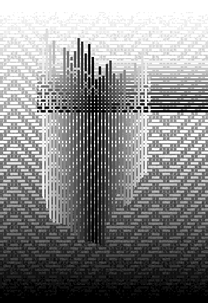
 Printen als afbeelding
Printen als afbeelding
Het ontwerp of het overzicht kan rechtstreeks geprint worden.
Ook als niet het gehele overzicht zichtbaar is in het venster, kan
dit toch in zijn geheel worden uitgeprint. Kies eerst de tab
Bewerken of de tab Overzicht, voordat je gaat printen.
Kies het menu ÔFile > Print afbeeldingÕ. Toetsenbordafkorting:
Ê Windows: Shift + CTRL + P
Ê Mac: Shift + Command + P
Er verschijnt een standaard print-dialoogvenster, afhankelijk van
het computer systeem, waarin je op normale wijze de gewenste
printopties kunt instellen.
De grootte en plaatsing op het papier zijn afhankelijk van de
printer, Pagesetup en Printersetup, maar wordt standaard
bladvullend uitgevoerd met een resolutie van 72 dpi.
 Printen als tabel
Printen als tabel
Het is mogelijk om een tabel te printen van de trapwijze en inrijg
De volgende informatie wordt hierbij geprint:
Binding
Inrijg draadnummer, vak, kleurstaal, kleur in RGB,
Trapwijze draadnummer, vak, kleurstaal, kleur in RGB.
De aanbinding wordt afgebeeld als een diagram van streepjes en
blokjes, waarbij de blokjes de gezette aanbinding weergeven. Als
er op een kleurenprinter wordt afgedrukt, zullen de kleurstalen
ook in kleur worden weergegeven.
In de hier afgebeelde illustraties een voorbeeld van een tabelprint
en het daarbij behorende weefontwerp.
Het menu ÔFile > Print tabel verschijnt er een standaard print-
dialoogvenster. Toetsenbordafkorting:
Ê Windows: CTRL + P
Ê Mac: Command + P
Geprinte tabel
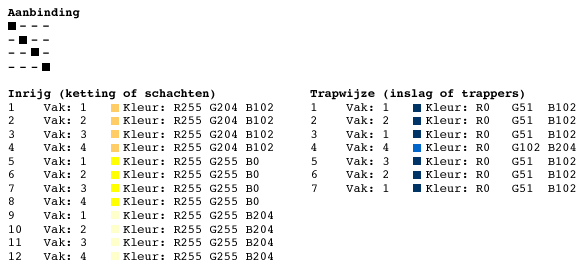
© Rob van der Gali‘n, jan 2005


